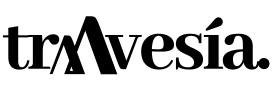Mapas de todo el mundo basados en OpenStreetMap para dispositivos Garmin
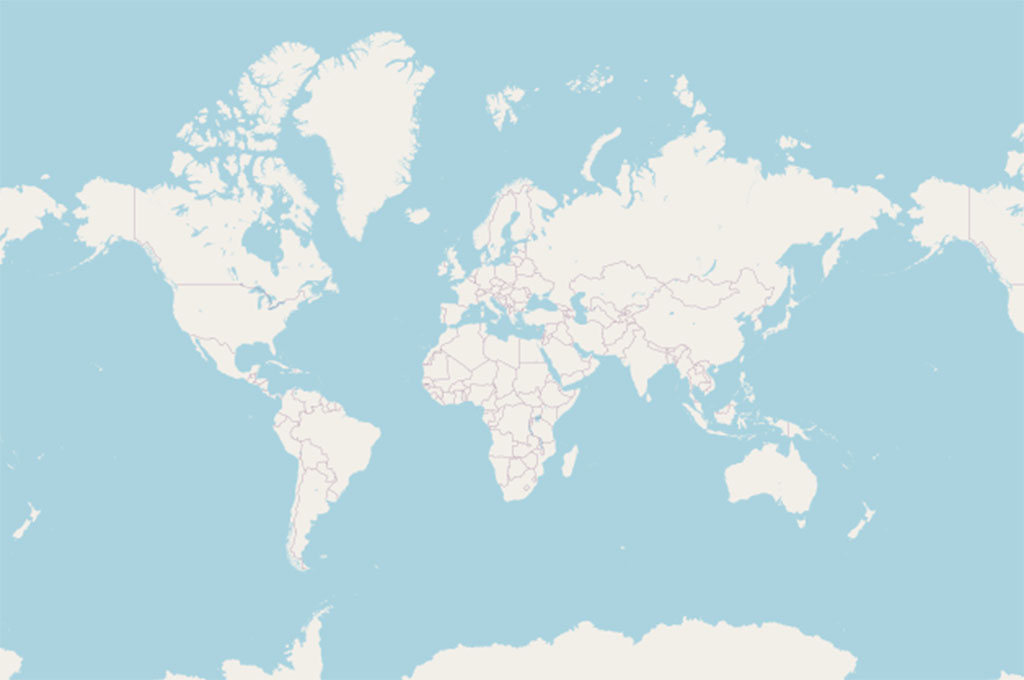
A lo largo de los últimos años, empujado por la bajada de precios y la creciente mejora de las prestaciones, los GPS de montaña se han hecho definitivamente un hueco en nuestra mochila.
Un buen manejo del dispositivo y contar con mapas de calidad es indispensable, aunque a veces, esto último se convierte en un problema, más aún cuando el destino de nuestro viaje es algún lugar recóndito del planeta. En este caso, los mapas de OpenStreetMap suelen ser la mejor opción, la única en muchas ocasiones.
¿Qué son los mapas de OpenStreetMap?
OpenStreetMap (OSM) es un proyecto colaborativo para crear mapas editables y libres a nivel mundial hecho posible gracias a una enorme comunidad. La principal diferencia con otros mapas, como los de Google Maps o los de cualquier otro organismo oficial, es que los datos de OSM son abiertos y pertenecen a la comunidad. Puedes usar OpenStreetMap libremente para cualquier propósito (incluido comercial) siempre que des crédito a OSM y a sus colaboradores.
Y entre los muchos propósitos, uno de los más demandados es este, proporcionar cartografía libre y gratuita en los dispositivos Garmin.
Descargar OpenStreetMap para BaseCamp
BaseCamp, es la aplicación gratuita de escritorio de Garmin para planificar rutas, visualizar mapas, transferir archivos, etc.
El primer paso para descargar los mapas de OSM, es abrir el sitio web: garmin.openstreetmap.nl/
Veremos una serie de apartados donde podremos escoger el tipo de mapa, país a descargar, selección manual y un mapa de situación.
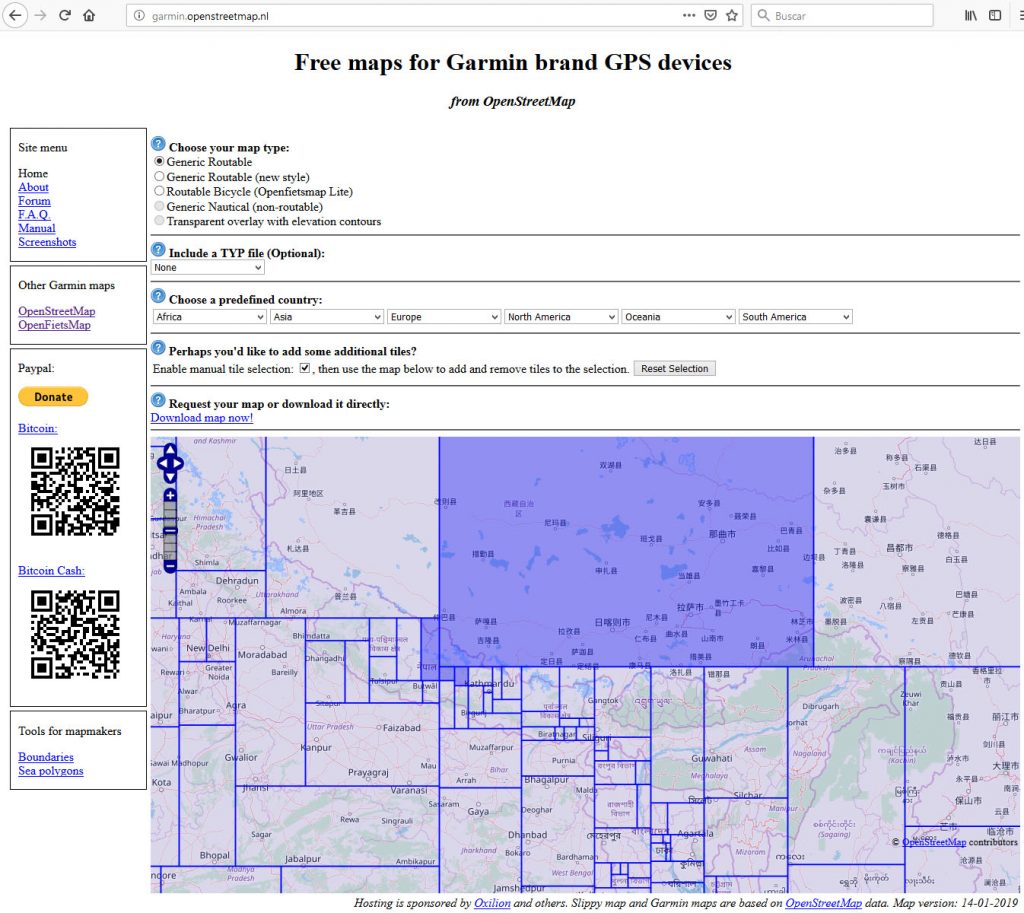
En este ejemplo, pensado para la ruta del Circuito del Annapurna, en Nepal, se ha escogido el mapa Generic Routable y se ha seleccionado Nepal en el desplegable Asia. De esta forma, el visor hace una rápida aproximación a la zona de interés.
Como no necesitamos toda la selección, pulsamos el botón “Reset Selection” y marcamos la casilla “Enable manual tile Selection” para activar la selección manual. Pinchando sobre el mapa marcamos las áreas que nos interesen. En este caso, las cuatro seleccionadas en la imagen.
La web comprueba que exista el mapa solicitado (puede tardar un par de minutos) y dependiendo del tipo de elección, se descarga el mapa de forma directa, o se genera un enlace de descarga que se envía a la dirección de correo que indiquemos.
Nos llegarán dos correos. El primero es simplemente para conocer el estado de la petición. El segundo es el que nos interesa, ya que contiene el enlace de descarga del mapa. Pinchando en el enlace se abre una ventana en la que debemos escoger el archivo de descarga. Dependerá del sistema operativo utilizado (Windows, Linux, Mac, Dispositivo GPS).
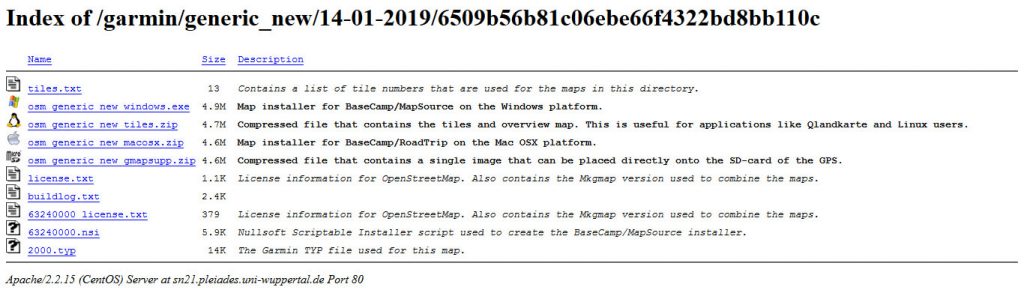
En el ejemplo, se ha descargado el archivo de Windows. Ejecutamos el archivo, ignorando el aviso de que esto “puede poner en riesgo su PC”.
Una vez instalado, ya podemos visualizar el mapa en BaseCamp. Si estaba abierto en el momento de la instalación, tendremos que reiniciarlo para ver los cambios.
Abrimos el mapa en la pestaña “mapas” para ver el resultado; dependiendo del tipo de mapa escogido se verá así:
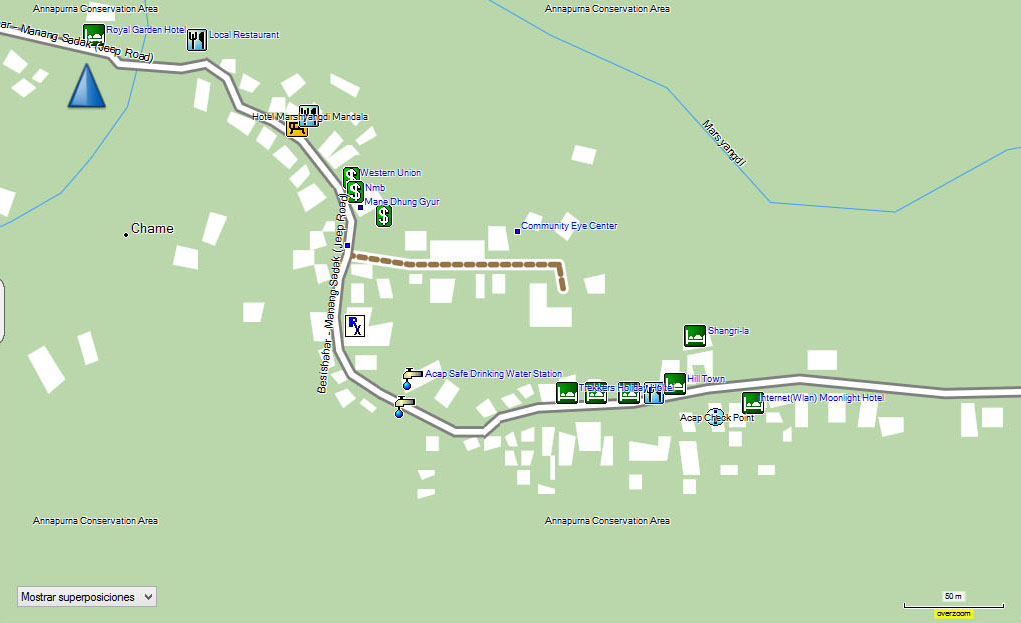
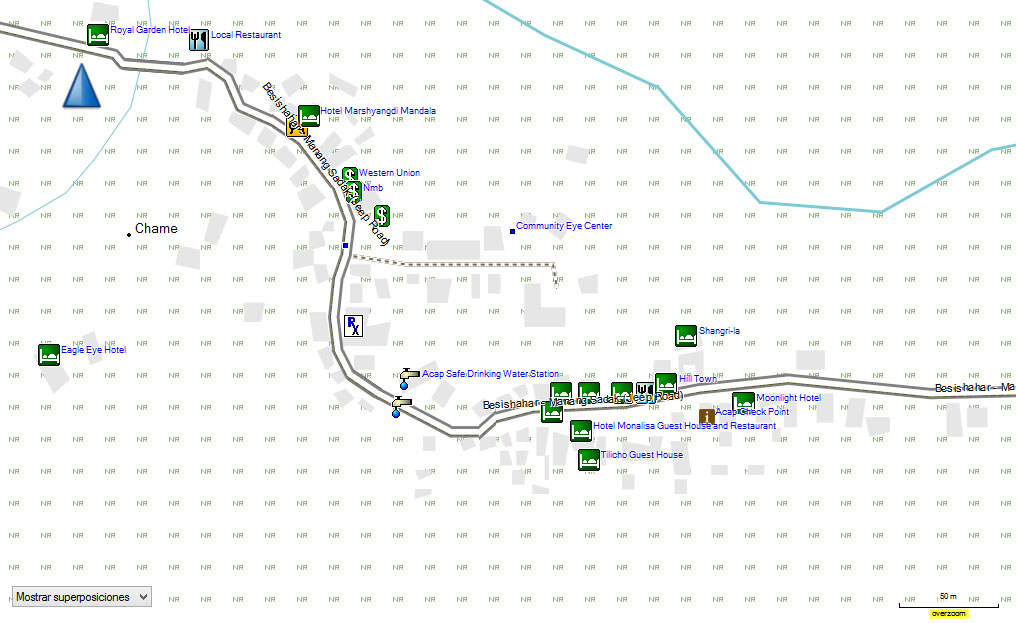

El aspecto del mapa es muy sencillo, con colores básicos y sin curvas de nivel o sombreado que indiquen el relieve, tan útil para actividades de montaña. Sin embargo, el nivel de detalle de la información es extraordinario. A escala mundial, no encontrarás ningún otro mapa tan actualizado ni tan completo como este.
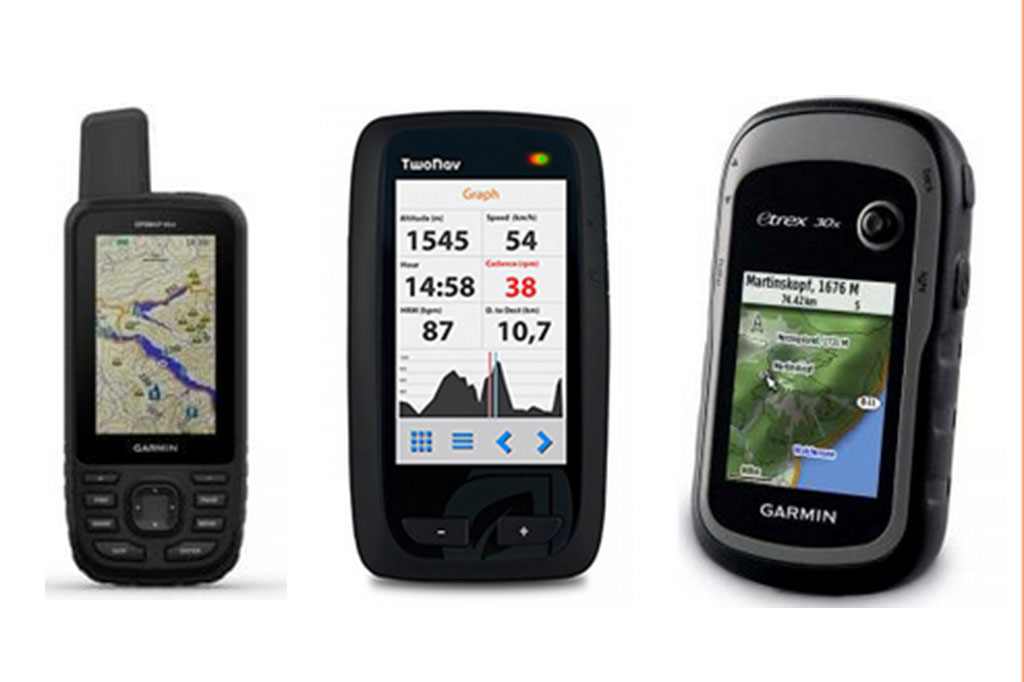
¿GPS o teléfono móvil?, las mejores marcas, aspectos a tener en cuenta a la hora de elegir uno, modelos GPS en el mercado…
Foto portada: Open Street Map
Fastpacking no es ir más rápido. Es ir más ligero.
Si vienes del trekking clásico, este es el siguiente paso: aprender a moverte con menos peso,
más fluido y disfrutando más de cada kilómetro.
Únete al canal y empieza a descubrir cómo se siente la ligereza.